VMware View 5.0从菜鸟到高手系列 1
2014-02-03 14:49
543 查看
整个实验环境所需要的虚拟机机器列表,包括机器名称、IP和所安装所需软件如下表:
1、 准备vSphere(ESX/ESXi)准备vSphere,在View 5中强烈建议使用ESXi 5,并安装vCenter Server。vSphere 5中的vCenter Server需要Windows 2003/2008 64bit的支持,建议使用2vCPUs、3G内存。本次测试环境如下:ESXi IP:192.168.1.10 DNS:192.168.1.201vCenter IP:192.168.1.203 DNS:192.168.1.2012、 准备域环境VMware View环境中必须使用域,如果您已经具备域的环境可以直接使用不必再建立。如果没有请参考以下步骤搭建域环境。本次测试域环境如下:域名: vmware.com域控制器: ad.vmware.com IP:192.168.1.201 DNS:127.0.0.1步骤1:准备一台Windows 2003/2008安装光盘或ISO,插入到系统中,创建第一台域控制器。设置固定IP地址,并请将DNS设置为“127.0.0.1”。
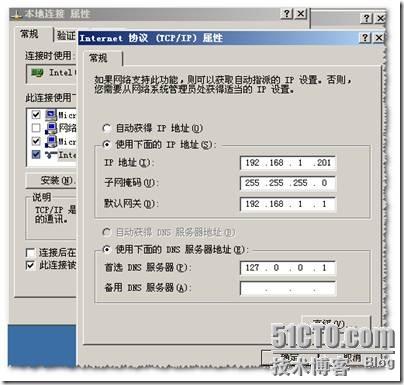
步骤2:开始安装域环境,点击“开始/运行”输入“dcpromo”,在出现的AD安装向导中点击“下一步”,开始配置域。
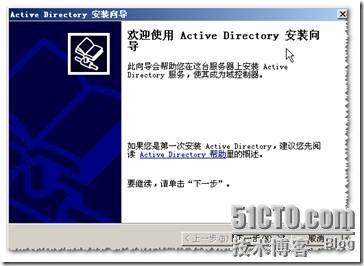
步骤3:在域控制器类型中选择“新域的域控制器”,点击“下一步”并在创建一个新域中选择“在新林中的域”。

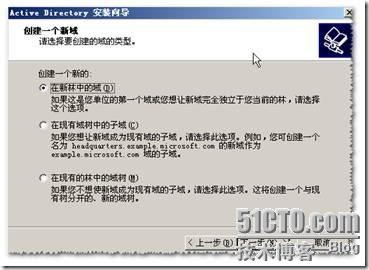
步骤4:根据测试的环境,输入新的域名。如ABC公司,输入abc.com。输入完成后点击“下一步”,系统将自动生成域的NETBIOS名称点击“下一步”。

步骤5:设置“目录服务还原模式的管理员密码”,点击下一步直到完成域的创建。系统将自动检查是否有安装DNS服务,点击下一步系统将自动安装。域控制安装结束后,系统提示重新启动计算机,域创建完成。
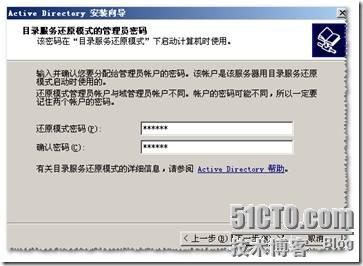
3、 创建View用户和组View不需要更改AD中的任何信息,不过建议用户在AD中创建属于View的OU和用户组。创建OU的目的在于方便应用各种域策略。本次测试环境创建三个OU:n View Group:View的根组织单元n View Users:用于存放View的用户和组n VM Computer:用户存放虚拟桌面计算机n Physics Group:用户存储非VM的桌面池

创建View用户和组:本次测试创建一个名为MKT-Users,并建立mk01,mk02用户将加入到MKT-Users组中,作为本次View的用户访问帐户。


| 服务器角色 | 操作系统 | 机器名 | IP地址 | 所需安装介质 |
| Connection Server | Windows Server 2003 x86 | view.vmware.com | 192.168.1.202 | VMware-viewconnectionserver-x86_64-5.0.0-481677.exe |
| Domain Controller | Windows Server 2003 x86 | ad.vmware.com | 192.168.1.201 | NA |
| Virtual Center | Windows Server 2008 R2 x64 | vCenter.vmware.com | 192.168.1.203 | VMware-VIMSetup-all-5.0.0-456005.exe VMware-viewcomposer-2.7.0-481620.exe |
| ESXi Server | ESXi 5.0 | ESXi.vmware.com | 192.168.1.10 | VMware-viewagent-5.0.0-481677.exe |
| Security Server | Windows Server 2008 R2 x64 | SecuritySvr.vmware.com | 192.168.1.204 外网IP | VMware-viewconnectionserver-5.0.0-481677.exe |
| View Client | Windows XP sp3 x86 | ViewClient.vmware.com | 192.168.1.2 | VMware-viewclient-5.0.0-481677.exe |
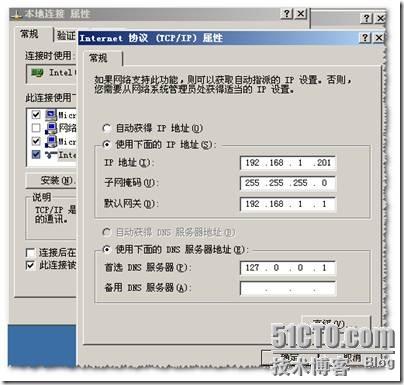
步骤2:开始安装域环境,点击“开始/运行”输入“dcpromo”,在出现的AD安装向导中点击“下一步”,开始配置域。
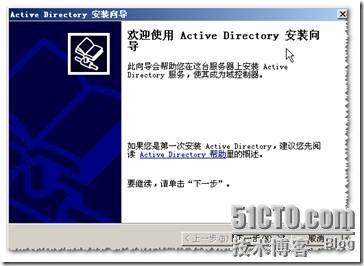
步骤3:在域控制器类型中选择“新域的域控制器”,点击“下一步”并在创建一个新域中选择“在新林中的域”。

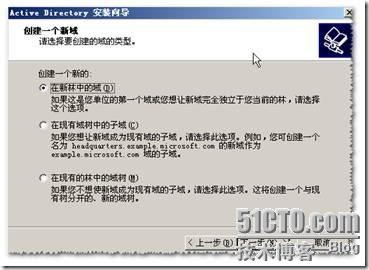
步骤4:根据测试的环境,输入新的域名。如ABC公司,输入abc.com。输入完成后点击“下一步”,系统将自动生成域的NETBIOS名称点击“下一步”。

步骤5:设置“目录服务还原模式的管理员密码”,点击下一步直到完成域的创建。系统将自动检查是否有安装DNS服务,点击下一步系统将自动安装。域控制安装结束后,系统提示重新启动计算机,域创建完成。
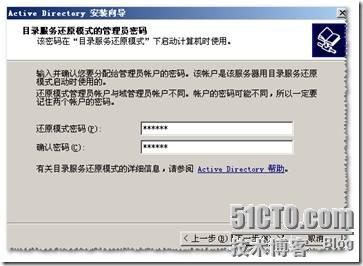
3、 创建View用户和组View不需要更改AD中的任何信息,不过建议用户在AD中创建属于View的OU和用户组。创建OU的目的在于方便应用各种域策略。本次测试环境创建三个OU:n View Group:View的根组织单元n View Users:用于存放View的用户和组n VM Computer:用户存放虚拟桌面计算机n Physics Group:用户存储非VM的桌面池

创建View用户和组:本次测试创建一个名为MKT-Users,并建立mk01,mk02用户将加入到MKT-Users组中,作为本次View的用户访问帐户。


相关文章推荐
- VMware View 5.0从菜鸟到高手系列 8 -连接虚拟桌面篇
- VMware View 5.0从菜鸟到高手系列 9–远程图形工作站配置
- VMware View 5.0从菜鸟到高手系列 5 -配置View Connection Server篇
- VMware View 5.0从菜鸟到高手系列 1 -环境准备篇
- VMware View 5.0从菜鸟到高手系列 9 -手动池的创建篇
- VMware View 5.0从菜鸟到高手系列 6 -创建虚拟桌面池篇 推荐
- VMware View 5.0从菜鸟到高手系列 10 –远程图形工作站配置篇
- VMware View 5.0从菜鸟到高手系列 7 -分配虚拟桌面篇
- VMware View 5.0从菜鸟到高手系列 8 -连接虚拟桌面篇
- VMware View 5.0从菜鸟到高手系列 9 -手动池的创建篇 推荐
- VMware View 5.0从菜鸟到高手系列 4 -虚拟桌面模板篇
- VMware View 5.0从菜鸟到高手系列 10 –远程图形工作站配置篇
- VMware View 5.0从菜鸟到高手系列 1 -环境准备篇
- VMware View 5.0从菜鸟到高手系列
- VMware View 5.0从菜鸟到高手系列 1 -环境准备篇
- VMware View 5.0从菜鸟到高手系列 3 -安装View Composer组件
- VMware View 5.0从菜鸟到高手系列 3 -安装View Composer组件篇
